PC が Windows 11 に必要なシステム要件を満たしているかをチェックするツール
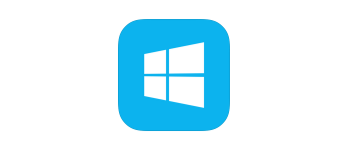
今お使いの PC が Windows 11 に対応しているかどうかを調べるための Microsoft 公式のアプリ。Windows 11 の実行に必要なシステム要件を満たしているかをすばやくチェックできます。
Windows PC Health Check(PC 正常性チェック) の概要
Windows PC Health Check(PC 正常性チェック) は、今使っている Windows 10 PC が Windows 11 のハードウェア要件を満たしているかどうかを調べるためのアプリです。
Windows PC Health Check(PC 正常性チェック) の機能
Windows PC Health Check(PC 正常性チェック) の主な機能です。
| 機能 | 概要 |
|---|---|
| メイン機能 | PC が Windows11 のシステム要件を満たしているかどうかをチェックする |
| 機能詳細 | ・結果をすばやく表示 ・対応していない場合は、必要なシステム要件をブラウザで確認できます |
パソコンが Windows 11 に対応しているかをチェックします
Windows PC Health Check(PC 正常性チェック) は、現在使用中のパソコンが Windows 11 に対応しているかどうかをかんたんにチェックすることができるツールです。
このツールを実行すると、PC のハードウェアが Windows 11 の実行に必要なシステム要件を満たしているかどうかをすばやくチェックできます。
対応していない場合は詳細情報を確認できます
Windows PC Health Check(PC 正常性チェック) で PC をチェックし、PC が Windows 11 に対応していない場合は Web ブラウザで必要なシステム要件を確認できます。
例えば、メモリは最小 4GB 以上、ストレージは 64 GB 以上、DirectX 12 以上(WDDM 2.0 ドライバー)、UEFI およびセキュア ブート対応に対応していることなどが求められます。
Windows 11 との互換性をチェックするツール
Windows PC Health Check(PC 正常性チェック)は、お使いのコンピュータで Windows 11 が実行できるかどうかを調べるためのアプリケーションです。PC が必要なシステム要件を満たしているかどうかをすばやくチェックできます。PC がシステム要件を満たしていない場合で、どこに問題があるのかを知りたい場合はこのツールではなく「WhyNotWin11」ツールを使ってチェックすることをおすすめします。
機能
- PC が Windows11 に必要なシステム要件を満たしているかどうかをチェックする
ダウンロード
使い方
インストール
1.インストール方法
- インストーラを実行したら、「使用許諾契約書に同意します」を選択して[インストール]をクリックします。
- インストールが完了しました。[完了]をクリックしてセットアップウィザードを閉じます。
基本的な使い方
1.PC が Windows11 のシステム要件を満たしているかどうかをチェックする
- Windows PC Health Check(PC 正常性チェック)を起動したら、[今すぐチェック]ボタンをクリックします。
- チェックが完了すると、結果がポップアップウィンドウで表示されます。
- [詳細情報]をクリックすると、必要なシステム要件が表示されます。なぜ対応していないかをもっと詳しく知りたい場合は「システム要件」のリンクをクリックして確認すると良いでしょう。

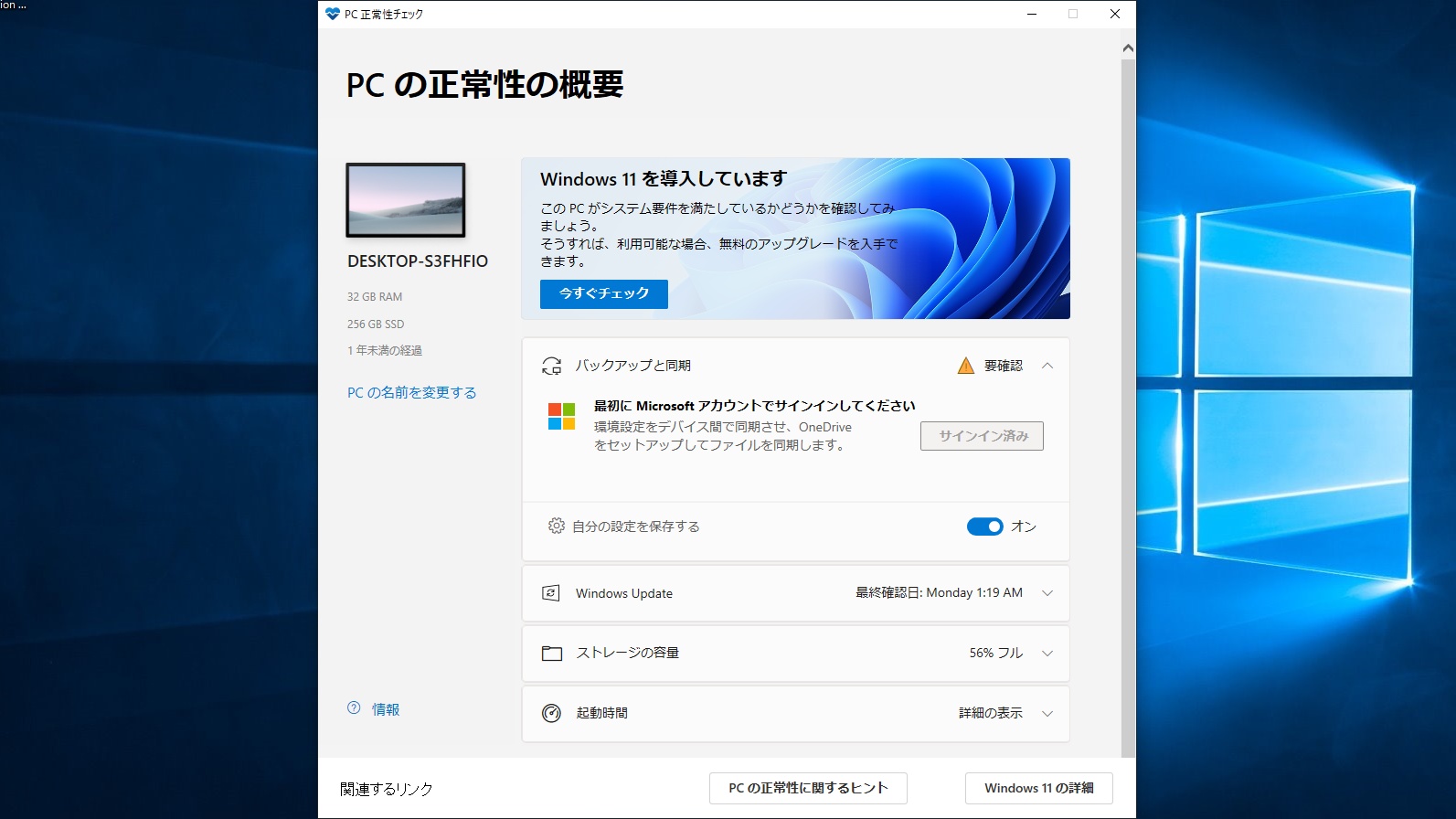
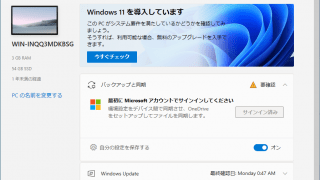
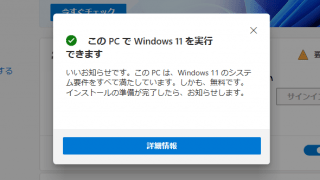
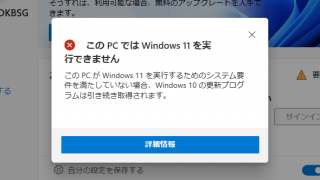
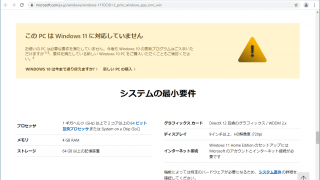
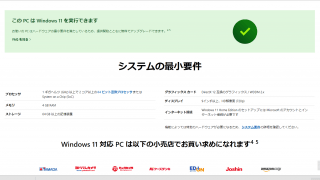
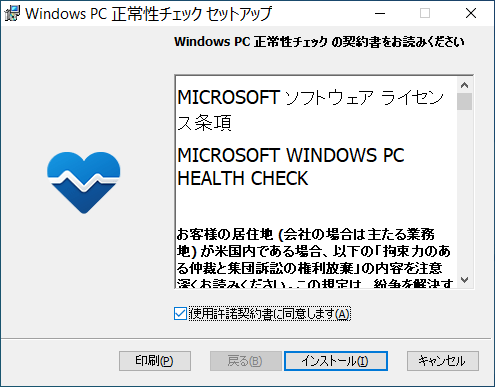

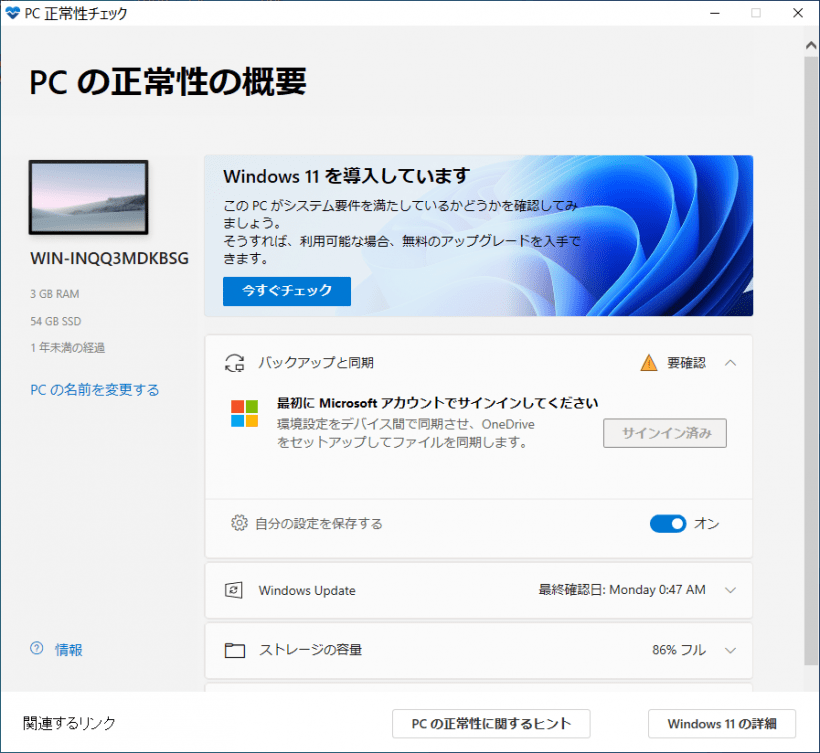
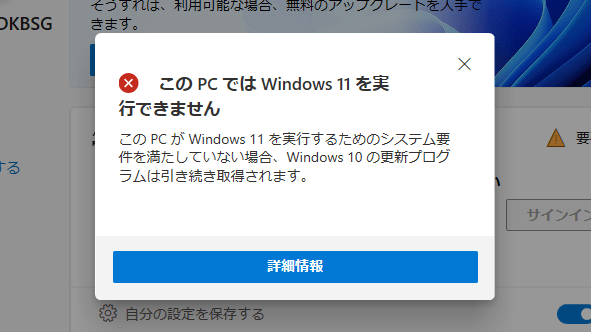
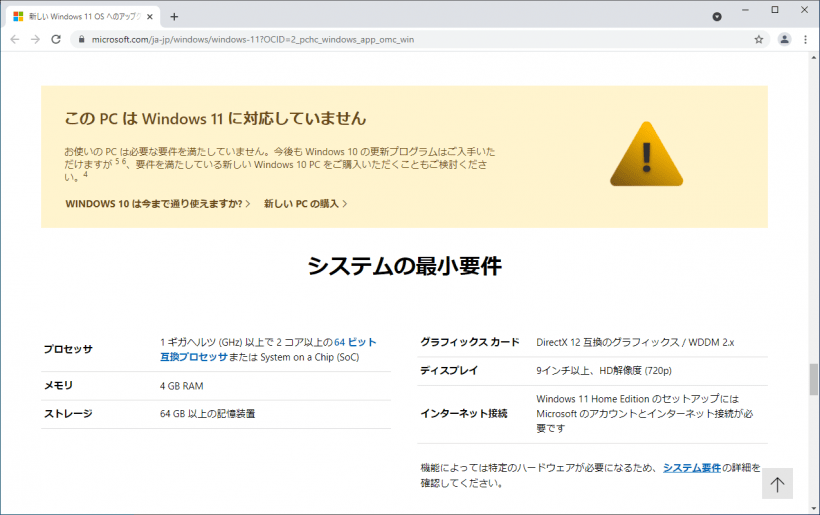
Windows PC Health Check(PC 正常性チェック)は、どなたでも無料で使用できます。